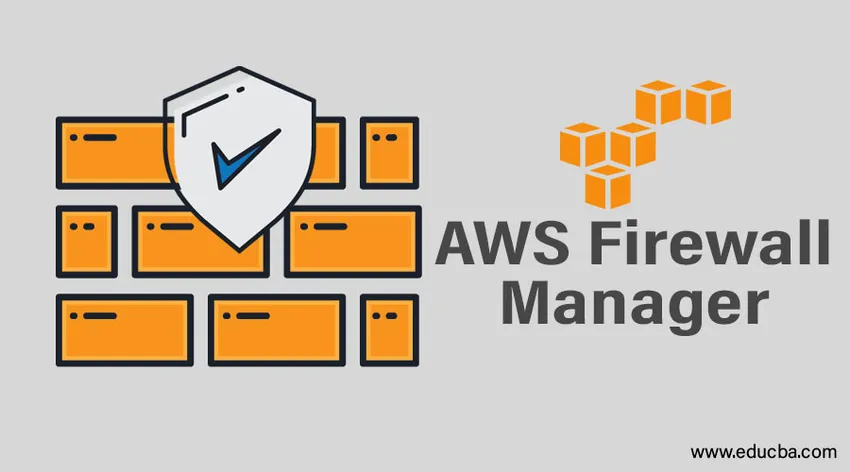
Wprowadzenie do AWS Firewall Manager
Aspekty programu AWS Firewall Manager. Dane nie są obecnie chronione, zwłaszcza na platformach internetowych. W celu ochrony tych danych Amazon Web Services zapewnia zapory ogniowe zwane zaporami ogniowymi aplikacji sieci Web AWS. Jeśli użytkownik lub klient korzysta z tej zapory na co najmniej jednym koncie lub zasobach, musi być zarządzany w wydajny sposób. Jako rozwiązanie tego problemu powstał Amazon Web Services Firewall Manager. Jest to usługa, która zapewnia głównie zarządzanie bezpieczeństwem w celu zarządzania i konfigurowania reguł Zapory aplikacji sieci Web oraz ochrony zaawansowanych zabezpieczeń wszystkich aplikacji i kont użytkownika.
Wymagania wstępne dla AWS Firewall Manager
Przed rozpoczęciem korzystania z Menedżera zapory upewnij się, że zostały już wykonane następujące kroki:
1. Dołącz do organizacji Amazon Web Services
Aby móc korzystać z Firewall Managera, konto użytkownika musi znajdować się w organizacji AWS. Jeśli konto użytkownika jest już członkiem, krok ii można wykonać bezpośrednio. Jeśli konto użytkownika nie jest członkiem, utwórz organizację, ponieważ konto użytkownika jest kontem głównym. Po utworzeniu organizacji dodaj do niej inne konta, a także włącz funkcje.
2. Ustaw konto administratora w AWS Firewall Manager
Menedżery zapory muszą być połączone z kontem głównym organizacji, którą utworzyłeś. Następnie konto jest znane jako konto administratora AWS Firewall Manager.
- Zaloguj się do konsoli AWS przy użyciu konta głównego organizacji AWS. Jeśli dowolne inne konto ma na to uprawnienia, można go również użyć do zalogowania.
- Otwórz konsolę Firewall Managera.
- Wybierz Rozpocznij.
- Podaj identyfikator konta, które należy połączyć z Menedżerem zapory. Następnie zostanie utworzone konto administratora zapory ogniowej.
- Wybierz Ustaw administratora.
3. Włącz konfigurację AWS
Konto konfiguracji AWS musi być włączone dla każdego konta w organizacji AWS. Konfigurację można włączyć ręcznie lub przy użyciu szablonów. Ponadto należy określić zasoby, które musisz chronić zaporą ogniową.
Jak korzystać z AWS Firewall Manager?
AWS Firewall Manager wykonuje głównie dwie operacje.
- Włącz reguły zapory aplikacji sieci Web.
- Włącz zaawansowaną ochronę Shield.
Zobaczmy, jak to się robi w poniższych krokach.
Kroki, aby włączyć reguły WAF za pomocą AWS Firewall Manager
Reguły WAF można włączyć za pomocą AWS Firewall Manager. Poniżej przedstawiono kroki, aby zrobić to samo.
Krok 1: Wykonaj wymagania wstępne wymienione w powyższej sekcji.
Krok 2: Utwórz reguły.
W tym celu utwórz warunki w oparciu o wymagania użytkownika.
| Upraszanie | Stan |
| Blokowanie lub akceptowanie żądań za pomocą złośliwych skryptów | warunki dopasowania skryptów między witrynami |
| Aby zablokować lub zezwolić na żądania oparte na adresach IP | Warunki dopasowania adresu IP |
| Aby zablokować lub zezwolić na wnioski w zależności od kraju | warunki dopasowania geograficznego |
| Aby zablokować lub zezwolić na żądania na podstawie długości | warunki ograniczenia rozmiaru |
| Aby zablokować lub zezwolić na żądania oparte na złośliwym kodzie SQL | Warunki dopasowania wtrysku SQL |
| Aby zablokować lub zezwolić na żądania oparte na ciągach | warunki dopasowania ciągu |
| Aby zablokować lub zezwolić na żądania oparte na wzorcu wyrażeń regularnych | Warunki dopasowania wyrażenia regularnego |
Następnie utwórz reguły za pomocą Zapory sieciowej aplikacji AWS i dodaj do niej warunki.
Aby utworzyć regułę, wykonaj poniższe czynności.
- Zaloguj się do konsoli AWS i otwórz konsolę WAF.
- Wybierz Reguły z panelu nawigacji.
- Wybierz Utwórz regułę.
- Wprowadź wartości, takie jak Nazwa, Nazwa pomiaru w usłudze Cloud Watch, Typ reguły, Limit prędkości.
- Dodaj warunki, określając, czy należy je zablokować, czy nie.
- Jeśli trzeba dodać więcej niż jeden warunek, wybierz opcję Dodaj kolejny warunek i powtórz powyższy krok.
- Po wykonaniu powyższych kroków wybierz opcję Utwórz.
Krok 3: Utwórz grupę reguł
Zestaw reguł wyjaśniających, jakie działania należy wykonać po spełnieniu określonych warunków, jest znany jako Grupa reguł. Istnieje możliwość zakupu grup reguł lub utworzenia ich ręcznie.
Aby utworzyć grupę reguł, należy wykonać następujące kroki.
- Zaloguj się do konsoli AWS przy użyciu konta administratora utworzonego w kroku wymagań wstępnych.
- Otwórz konsolę menedżera zapory.
- Wybierz Zasady bezpieczeństwa w okienku nawigacji.
- Jeśli wszystkie wymagania wstępne nie zostaną spełnione, konsola instruuje użytkownika, aby to naprawić. Po spełnieniu wymagań wstępnych wybierz
- Wybierz Utwórz zasadę.
- Wybierz Utwórz zasadę AWS Firewall Manager i dodaj nową grupę reguł.
- Wybierz Dalej po wybraniu regionu AWS.
- Wybierz Dalej, ponieważ reguły i warunki są już utworzone.
- Wybierz Utwórz grupę reguł.
- Wpisz imię.
- Wprowadź nazwę pomiaru CloudWatch, aby powiązać ją z grupą rządzącą. Należy przestrzegać konwencji nazewnictwa. tzn. nazwa powinna zawierać znaki alfanumeryczne, takie jak AZ, az, 0-9 lub znaki specjalne, takie jak _-! ”#` + +), . /. Biała przestrzeń nie powinna być obecna.
- Wybierz regułę
- Wybierz Dodaj regułę.
- Wybierz Utwórz.
Krok 4: Utwórz i zastosuj zasady dla AWS WAF za pomocą AWS Firewall Manager.
Aby utworzyć zasadę dla menedżera zapory AWS, wykonaj poniższe czynności.
- Ponieważ grupy reguł są już utworzone, zostanie wyświetlona strona podsumowania grupy reguł. Wybierz Dalej.
- Wprowadź imię.
- Wybierz WAF jako typ zasady.
- Wybierz region AWS.
- Wybierz grupę reguł Dodaj.
- Zasady mogą wykonywać dwie czynności. Liczba lub akcja ustawiona według grupy reguł.
Wybierz Licznik. Jeśli polityka i grupa reguł muszą zostać przetestowane w innym przypadku, wybierz Działanie ustawione według grupy reguł. Na chwilę obecną do celów demonstracyjnych wybierz Liczba.
- Wybierz Dalej.
- W oparciu o wymaganie wybierz konto, które ma zostać uwzględnione lub wykluczone z polisy, a następnie wybierz OK.
- Wybierz typy zasobów, które należy chronić. Jeśli zasoby z tagami muszą być chronione, wybierz Użyj tagów, aby włączyć / wyłączyć zasoby.
- Wybierz Utwórz i zastosuj tę zasadę do istniejących i nowych zasobów.
- Wybierz Dalej.
- Przejrzyj utworzone zasady i edytuj je w razie potrzeby.
- Wybierz Utwórz zasadę.
Kroki, aby włączyć zaawansowaną ochronę Shield za pomocą AWS Firewall Manager
Krok 1: Wykonaj wstępne wymagania.
Krok 2: Utwórz i zastosuj zasady dla Shield Advanced Protection za pomocą AWS Firewall Manager.
- Zaloguj się do konsoli AWS przy użyciu konta administratora utworzonego w kroku wymagań wstępnych.
- Otwórz konsolę menedżera zapory.
- Wybierz Zasady bezpieczeństwa w okienku nawigacji.
- Wybierz Utwórz zasadę.
- Wybierz Shield Advanced.
- Wpisz imię.
- W oparciu o wymaganie wybierz konto, które ma zostać uwzględnione lub wykluczone z polisy, a następnie wybierz OK.
- Wybierz typy zasobów, które należy chronić. Jeśli zasoby z tagami muszą być chronione, wybierz Użyj tagów, aby włączyć / wyłączyć zasoby.
- Wybierz Utwórz i zastosuj tę zasadę do istniejących i nowych zasobów.
- Wybierz Dalej.
- Przejrzyj utworzone zasady i edytuj je w razie potrzeby.
- Wybierz Utwórz zasadę.
Krok 3: Zespół DDoS może zostać autoryzowany w zależności od wymagań. To jest opcjonalny krok.
Krok 4: Ustaw alarmy AWS Cloud Watch i powiadomienia SNS.
Krok 5: Wdróż utworzone reguły i śledź pulpit nawigacyjny dla globalnego środowiska zagrożeń.
Zalety Menedżera zapory AWS
Poniżej przedstawiono zalety AWS Firewall Manager
- Zaawansowaną ochronę Shield można zastosować do dystrybucji CloudFront, aplikacji, klasycznych równoważników obciążenia elastycznego.
- Wstępnie skonfigurowane reguły WAF można łatwo wdrożyć w aplikacjach, ponieważ Menedżer zapory jest połączony z regułami zarządzanymi przez AWS WAF.
- Zaawansowaną ochronę Shield i reguły AWS AWS można włączyć na jednym lub kilku kontach z tego samego miejsca, ponieważ menedżer zapory AWS jest powiązany z organizacjami AWS.
- Zespół bezpieczeństwa może otrzymywać powiadomienia o zagrożeniach za pomocą menedżera zapory AWS, a zespół może reagować i unikać ataku.
Ceny AWS Firewall Manager
Ceny menedżera zapory AWS zależą od zasobów użytkownika. Jeśli klient ma usługę Amazon Web Services Shield Advanced, menedżer zapory zostanie udostępniony bez dodatkowych kosztów. Jeśli zmieniają reguły konfiguracji AWS, które są używane do śledzenia zmian w konfiguracjach zasobów, menedżer zapory zostanie obciążony. Jeśli klient ma zarówno zaporę sieciową Amazon Web Services, jak i Shield Standard, zostaną spełnione następujące kryteria cenowe.
- Polityka ochrony dla Firewall Managera: Każdy region ma miesięczną opłatę.
- AWS Web Application Firewall Lista kontroli dostępu do sieci lub reguły: Menedżer zapory, który je utworzy, zostanie poproszony o zapłatę na podstawie bieżącej ceny.
- Konfiguracja reguł AWS: Menedżer zapory, który je utworzy, zostanie poproszony o zapłatę na podstawie bieżącej ceny.
Jak wiemy, AWS obsługuje „Pay per Use”. Nie będzie więc żadnych minimalnych opłat ani cen, a zobowiązań z góry również nie będzie.
Spróbujmy zrozumieć powyższe szczegóły za pomocą tabeli.
| Podstawowe porównanie | AWS WAF
AWS Shield Standard | AWS Shield Advanced |
| Wszystkie regiony publiczne | 100, 00 USD za polisę na region | Zawarte w tym.
Brak opłat za polisę na region |
| Globalny (lokalizacje Amazon CloudFront) | 100, 00 USD za polisę na region | Zawarte w tym.
Brak opłat za polisę na region |
| WebACL lub reguły AWS WAF | Na podstawie aktualnych cen | W zestawie. Bez dodatkowych kosztów |
| Zasady konfiguracji AWS | Na podstawie aktualnych cen | Na podstawie aktualnych cen |
Wniosek
AWS Firewall Manager to usługa oferująca zarządzanie bezpieczeństwem, które wykonuje głównie dwa zadania - Włączanie reguł zapory sieciowej w celu zarządzania i konfigurowania reguł, a także ochronę AWS Advanced Shield. Ten dokument jasno wyjaśnia wymagania wstępne, działanie, ceny i zalety programu Amazon Web Services Firewall Manager.
Polecane artykuły
To jest przewodnik po AWS Firewall Manager. Tutaj omawiamy warunki wstępne, jak korzystać z AWS Firewall Manager, jego zalety i ceny. Możesz również przejrzeć nasze inne powiązane artykuły, aby dowiedzieć się więcej-
- Usługi AWS
- Korzyści z AWS
- Co to jest AWS?
- Alternatywy AWS
- Urządzenia zapory ogniowej
- Usługi pamięci masowej AWS
- Najlepsze porównanie 12 komputerów Mac i adresów IP
- Funkcje wyrażenia regularnego w języku Python (przykład)
- 7 najlepszych konkurentów AWS
- Kompletny przewodnik po liście funkcji Amazon Web Services